خطای «فضای خالی دیسک کافی نیست» در استیم معمولاً به دلیل کمبود فضای ذخیرهسازی یا پر شدن کش (Cache) برنامه رخ میدهد. با حذف فایلهای اضافی میتوانید فضای بیشتری آزاد کنید، چرا که حجم دانلود بازیها گاهی بیشتر از حجم نهایی نصب آنها است. همچنین لازم است مطمئن شوید که درایوی که قصد نصب بازی در آن را دارید، فضای کافی داشته باشد. تصور کنید آمادهاید تا بازی مورد علاقهتان را که مدتها منتظرش بودید روی استیم اجرا کنید، اما ناگهان با پیغام «فضای کافی روی هارد دیسک وجود ندارد» مواجه میشوید. این مشکل ممکن است از سمت استیم باشد، اما احتمال دارد مربوط به تنظیمات یا وضعیت دستگاه شما نیز باشد. در این مقاله از سلام دنیا، روشهایی کاربردی برای رفع این مشکل و آزادسازی فضای دیسک به شما ارائه خواهیم داد.
نحوه رفع خطای «فضای کافی روی دیسک نیست» در استیم
1. رفع خطای استیم از طریق بررسی کش برنامه استیم
اصلیترین دلیل این خطا معمولاً به کش برنامه استیم مربوط است. با گذشت زمان، کش استیم با فایلها و دادههای مختلف پر میشود که باعث کاهش فضای خالی لازم برای نصب بازی میگردد. خوشبختانه رفع این مشکل ساده است:
حتما بخوانید: حل مشکل کار نکردن ویژگی Steam Remote Play استیم در ویندوز 11
- مرحله اول: از نوار منو روی «Steam» کلیک کرده و سپس «Settings» (تنظیمات) را انتخاب کنید.
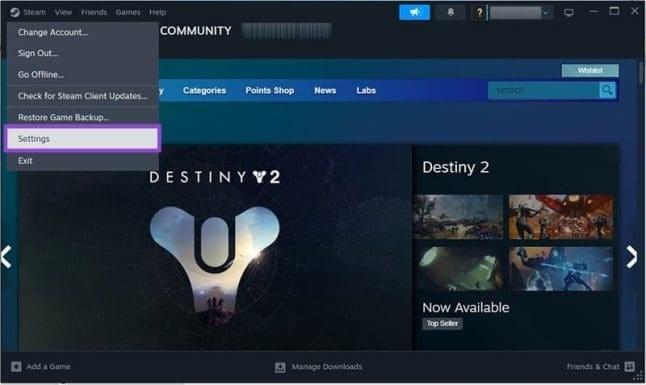
- مرحله دوم: در پنجره جدید، از نوار کناری گزینه «Downloads» (دانلودها) را انتخاب کنید.
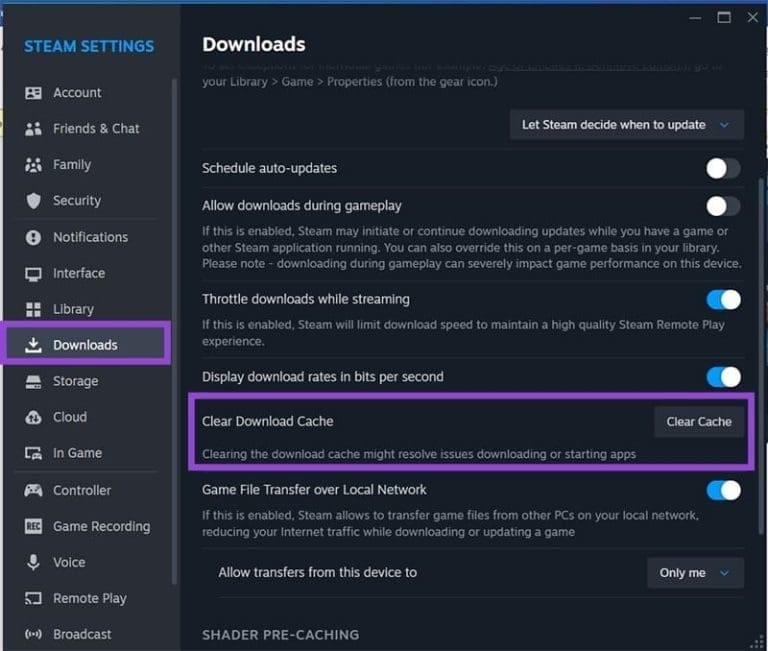
- مرحله سوم: به بخش «Clear Download Cache» (پاک کردن کش دانلود) بروید و دکمه «Clear Cache» (پاک کردن کش) را فشار دهید.
- مرحله چهارم: کش پاک خواهد شد و برنامه به طور خودکار راهاندازی مجدد میشود.
- مرحله پنجم: دوباره تلاش کنید بازی را نصب کنید و ببینید آیا فضای کافی وجود دارد یا خیر.
2. رفع خطای استیم با استفاده از درایو هدف اشتباه
اگر از چندین هارد دیسک استفاده میکنید، ممکن است استیم بازیها را روی درایوی نصب کند که فضای کافی ندارد. هنگام نصب بازی، همیشه میتوانید درایو مورد نظر را انتخاب کنید، اما اگر میخواهید درایو پیشفرض نصب بازیها را تغییر دهید، مراحل زیر را انجام دهید:
حتما بخوانید: روش حل مشکل اجرا نشدن و رفع ارور دانلود بازی در استیم
- مرحله اول: با کلیک روی دکمه استیم در منو، وارد «Settings» (تنظیمات) شوید.
- مرحله دوم: در نوار کناری منوی تنظیمات، گزینه «Storage» (فضای ذخیرهسازی) را انتخاب کنید.
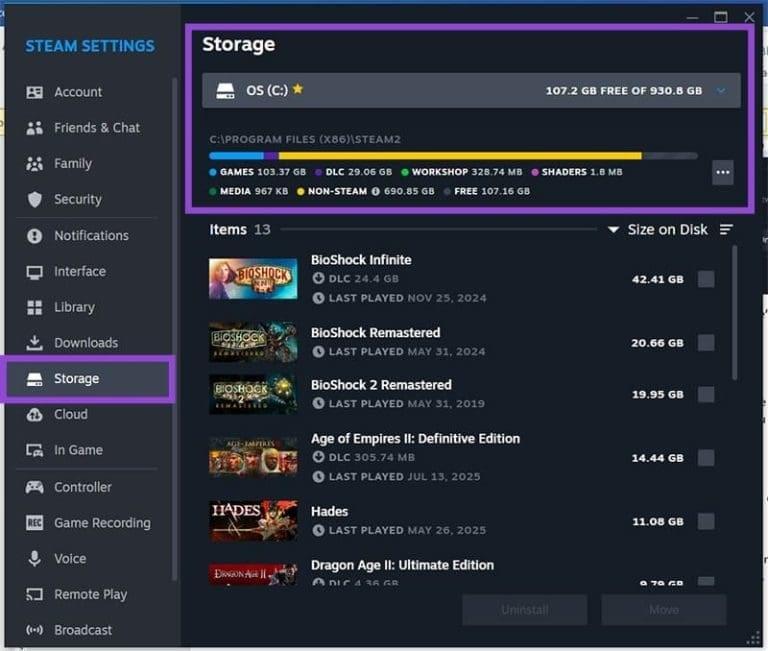
- مرحله سوم: در این قسمت، درایو پیشفرض نصب بازیها و میزان فضای موجود روی آن نمایش داده میشود. برای تغییر درایو به مقصدی دیگر، از منوی کشویی بالای صفحه استفاده کنید. همچنین با کلیک روی گزینه «Add Drive» (افزودن درایو) میتوانید یک گزینه ذخیرهسازی جدید به لیست اضافه کنید.

- مرحله چهارم: درایوی را که میخواهید برای نصب انتخاب کنید، برگزینید.
منوی «Storage» (فضای ذخیرهسازی) همچنین روشی مناسب برای حذف بازیهای دیگر است، اگر نیاز به آزاد کردن فضای بیشتر دارید. پس از انتخاب بازی مورد نظر، کافی است روی دکمه «Uninstall» (حذف نصب) در پایین صفحه کلیک کنید.
3. رفع خطای استیم از طریق ایجاد فضای بیشتر از حد لازم
بازیهای استیم معمولاً برای فایلهای دانلود شده به فضای بیشتری نسبت به حجم نهایی نصب بازی نیاز دارند. این موضوع به ویژه درباره پچها و بهروزرسانیها بیشتر صدق میکند. بهتر است برای حفظ عملکرد بهتر سیستم و استیم، همیشه مقداری فضای خالی روی هارد دیسک خود نگه دارید. حدود 50 گیگابایت فضای اضافی برای دانلود و نصب بازیها مناسب است.
4. رفع خطای استیم از طریق حذف برنامهها و بازیها
اگر استیم به شما هشدار میدهد که فضای کافی روی هارد دیسک وجود ندارد، ابتدا مقدار فضای مورد نیاز برای بازی را با فضای موجود مقایسه کنید. اگر فضای کافی ندارید:
- بازیها و برنامههای غیرضروری دیگر را حذف کنید. بخش «Add or Remove Programs» (افزودن یا حذف برنامهها) در تنظیمات ویندوز ابزار خوبی برای این کار است. همچنین میتوانید بازیها را از طریق خود استیم حذف کنید.
- ابزار «Disk Cleanup» (پاکسازی دیسک) نیز برای حذف فایلهای موقت دستگاه بسیار مفید است و از طریق نوار جستجوی ویندوز قابل دسترسی است.
- اگر از مک استفاده میکنید، میتوانید با مراجعه به «System Settings» (تنظیمات سیستم) و بخش «Storage» (فضای ذخیرهسازی) در منوی «General» (عمومی) فضای ذخیرهسازی خود را بهینه کنید.
سخن آخر
در صورتی که با خطای «فضای کافی روی دیسک نیست» در استیم مواجه شدید، نگران نباشید؛ راهکارهای متعددی برای رفع این مشکل وجود دارد. از پاکسازی کش برنامه و بررسی درایو نصب گرفته تا حذف فایلها و برنامههای غیرضروری، همگی میتوانند به آزادسازی فضای مورد نیاز کمک کنند. با رعایت این نکات ساده، میتوانید تجربهای روان و بدون اختلال از اجرای بازیهای استیم داشته باشید و از وقت بازی خود لذت ببرید
مطالب مرتبط:
نحوه دانلود Steam و نصب آن در ویندوز 11
نحوه ایجاد یک حساب کاربری استیم
چگونه از اکانت استیم خارج شویم
روش رفع ارور دانلود بازی در استیم
رفع مشکل نصب برنامه و نرم افزار در ویندوز 11

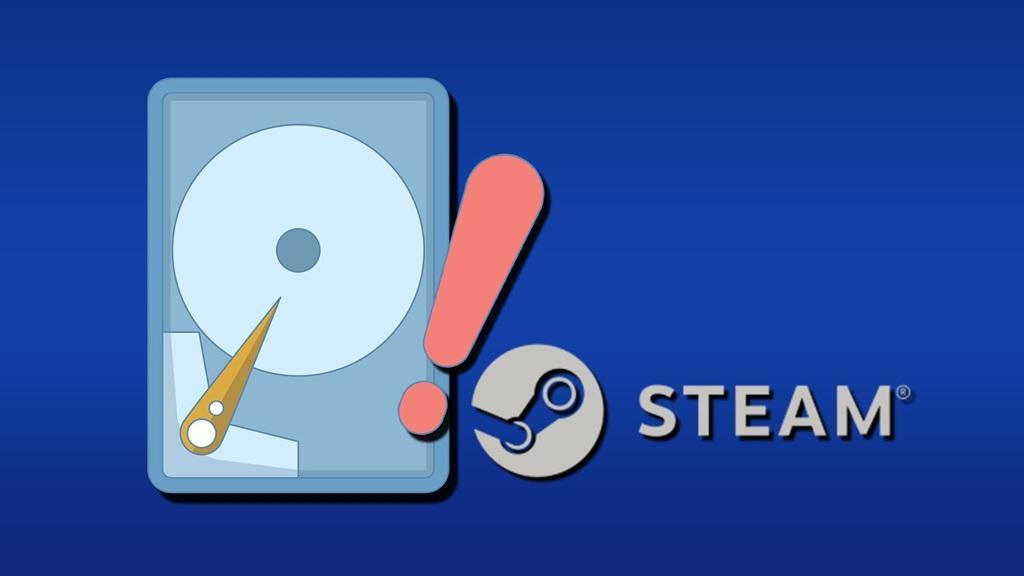
دیدگاه ها